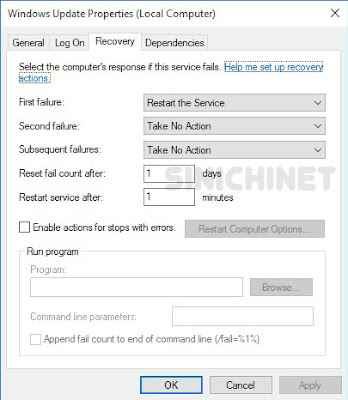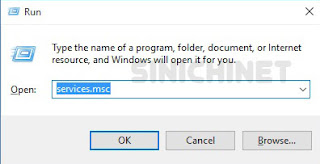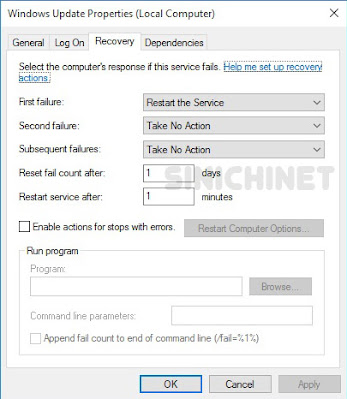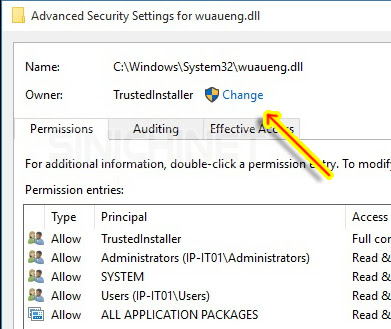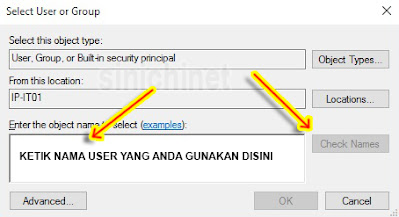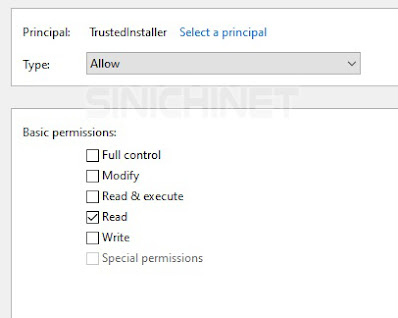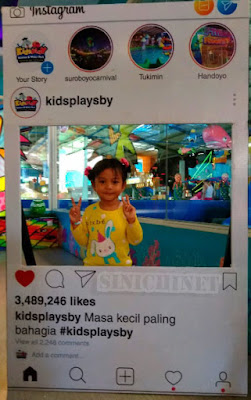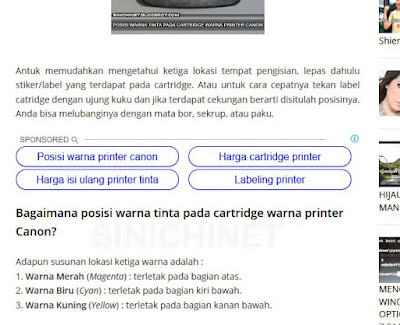If you ask, what are the benefits of blocking USB-Storage, or blocking a Pen Drive and an external hard drive? Actually there are many benefits, but the two most important are:
There are 2 easy ways, using the Registry Editor & Local Group Policy Editor in Windows. You can chose one of them.
A. Using Registry Editor (regedit)
B. Using the Local Group Policy Editor (gpedit.msc)
That's the tutorial How to Block USB-Storage (pen drives & External Hard Drive) on Windows 7, 8 and 10. Hopefully it can be useful for you.
- Securing or preventing theft of important data & documents on a computer by using USB-storage.
- Preventing transmission of viruses from pendrive & external hard drives.
There are 2 easy ways, using the Registry Editor & Local Group Policy Editor in Windows. You can chose one of them.
A. Using Registry Editor (regedit)
- Press Windows+ R keys or through Start - Run to open Run Command.
- Type regedit to run the Registry Editor.
- Follow the following navigation: HKEY_LOCAL_MACHINE \ SYSTEM \ CurrentControlSet \ Services \ USBSTOR
- In the right column, click 2x on Start.
- In the Value data section, change the number 3 to number 4. Click the OK button.
B. Using the Local Group Policy Editor (gpedit.msc)
- Press Windows+ R keys or through Start - Run to open Run Command.
- Type gpedit.msc to run the Local Group Policy Editor.
- Follow the following navigation: Computer Configuration \ Administrator Templates \ System \ Removable Storage Access.
- In the right column, click 2x on All Removeable Storage classes: Deny all access
- Select the Enable option, and click Apply.
That's the tutorial How to Block USB-Storage (pen drives & External Hard Drive) on Windows 7, 8 and 10. Hopefully it can be useful for you.